第11回 トランジョンの設定を変更する|ドットインストールでiPhoneアプリ作成を勉強
※本ページはプロモーションが含まれています前回(第10回 ストーリーボードで画面遷移|ドットインストールでiPhoneアプリ作成を勉強)で動くアプリを作成しました。今回は画面遷移のエフェクト、トランジョンの変更について書きます。
トランジョンの変更
ストーリーボード上でViewとViewをつないでいる矢印上にあるセグエをクリック。
ユーティリティーエリアの「Transition」をクリックし、「Flip Horizontal」を選択。
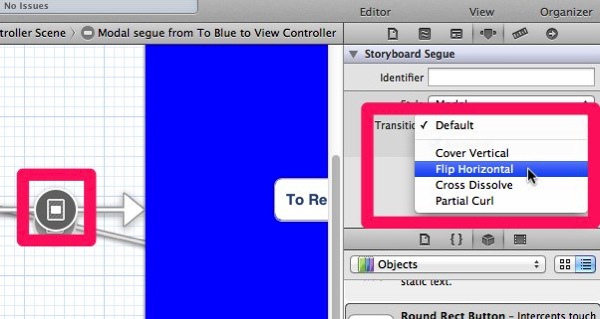
もう片方のトランジョンを変更するため、先程選択したセグエの下のセグエを選択。(押しにくい…。)
ユーティリティーエリアの「Transition」をクリックし、「Cross Dissolve」を選択。
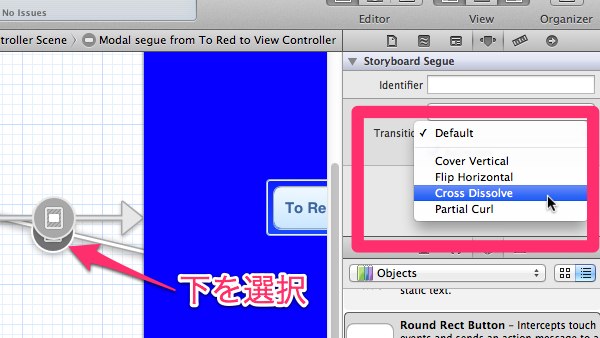
アプリを実行して動作を確認。赤から青はクルッと回転し、青から赤はふわぁ〜っと変わる。
アプリが立ち上がった時の最初の画面を変更する
View Controllerを選択したいので、ストーリーボードの背景をダブルクリック。
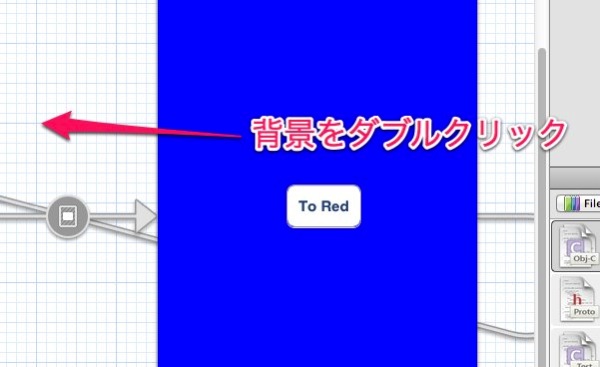
Viewを選択できる画面になった。
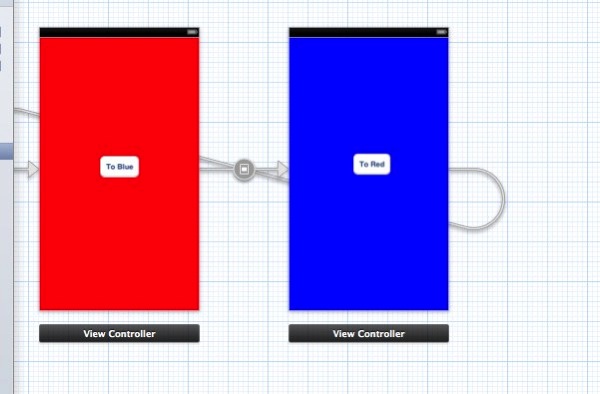
アプリが立ち上がった時に表示させたいView(今回は青)を選択し、ユーティリティーエリアの「Attributes inspector」の中にある「Is Initial View Controller」にチェックを入れる。
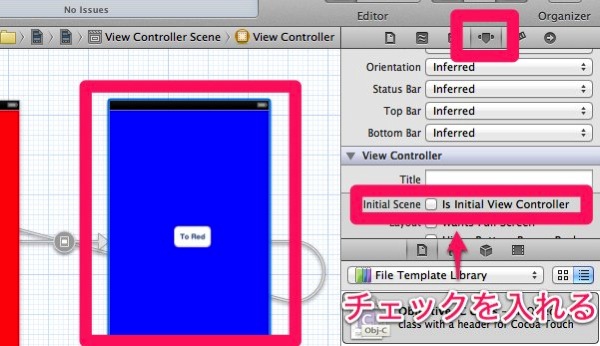
この状態でアプリを立ち上げると「Is Initial View Controller」にチェックを入れた青い画面から表示されるようになった。
今回のレッスン元ページ
#11 トランジションを設定する | iOSプログラミング入門
#12 さらに画面を追加する | iOSプログラミング入門

 サーバー構築からブログ運営・マネタイズまで 1人で完結しているオールインワンブロガー。経験したり学んだ事を発信し続けていたらブログで生活できるようになりました。自分の能力(ちから)で生きていくを信念に、ストレス無く自分の人生を楽しむことをに全力を注いでいます。
サーバー構築からブログ運営・マネタイズまで 1人で完結しているオールインワンブロガー。経験したり学んだ事を発信し続けていたらブログで生活できるようになりました。自分の能力(ちから)で生きていくを信念に、ストレス無く自分の人生を楽しむことをに全力を注いでいます。
 男も脱毛しないと恥ずかしい時代到来…!!
男も脱毛しないと恥ずかしい時代到来…!!
 快適な作業環境を求めて!
快適な作業環境を求めて!





